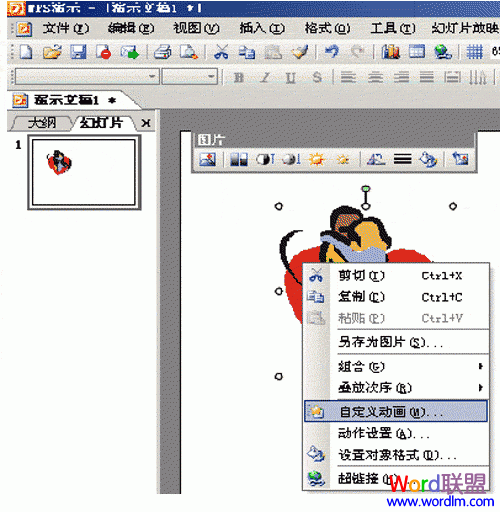萬盛學電腦網 >> WORD教程 >> WORD使用技巧 >> Office語音識別時錯誤的更正
Office語音識別時錯誤的更正
在使用Office語音識別功能時,你會遇到各種錯誤。比如錯誤的聽寫、錯誤的拼寫等。怎麼樣快速修正這些錯誤?
1、用右鍵單擊某個錯誤。
2、在快捷菜單 (快捷菜單:顯示與特定項目相關的
一列命令的菜單。要顯示快捷菜單,請用右鍵單擊某一項目或按下 Shift+F10。)上,單擊可選更正。
3、如果未列出可選更正,請單擊“其他”,再單擊某個可選項。
注釋
·如果用右鍵單擊某個語法錯誤,請單擊快捷菜單上的“語法”來更正錯誤。也可以通過單擊快捷菜單上的“可選語音”來選擇可選的更正。
·單擊“語言”欄上的“更正” 選擇更正可選項。
更正錯誤拼寫
1、用鼠標或鍵盤來選擇錯誤。
2、在“聽寫”模式中,請朗讀“spelling mode”,稍微暫停,然後拼寫更正。
例如,如果您朗讀的是“sun”,但插入的文本為“son”,通過朗讀“s-u-n”可以更正錯誤拼寫。
更正錯誤聽寫
1、使用鼠標或鍵盤選擇錯誤,包括錯誤前後的一至兩個單詞。
例如,如果聽寫“This is another example sentence”,而您看到“This is an utter example sentence”,請選擇“is an utter example”。
2、朗讀所選的單詞,包括錯誤的更正。
例如,朗讀“is another example”。
注釋 也可以只選擇不正確的單詞,但聽寫多於一個單詞時,識別准確性會更高。
重新鍵入更正錯誤
1、使用鍵盤或鼠標選擇錯誤。
2、使用鍵盤鍵入更正。
提示
·朗讀“scratch that”可以刪除剛才朗讀的最後一段語音。
·在“聲音命令”模式下也可以用聲音選定文本。例如,朗讀“下一行”、“下一單元”、“更正”或“回車”。